win11更改windows密码的方法 win11如何更改密码
更新时间:2024-07-13 14:12:00作者:huige
有部分小伙伴为了电脑安全都会给其设置Windows密码,但是用了一段时间之后觉得不安全,就想要对其进行更改,可是有些用户安装升级win11系统后,并不知道如何更改密码,带着这个问题,接下来就由笔者给大家详细介绍一下win11更改windows密码的方法的吧。
方法如下:
1、点击底部任务栏的开始,然后点击设置。
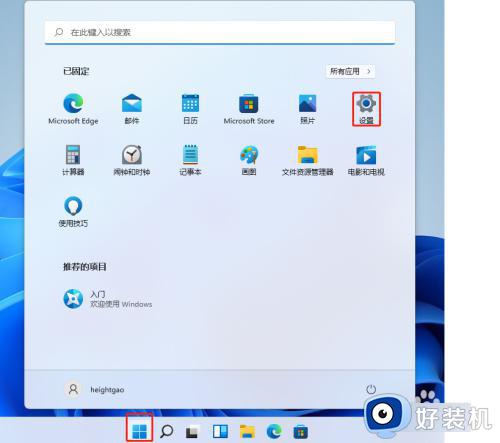
2、选择左侧的账户,然后点击右侧的登录选项。
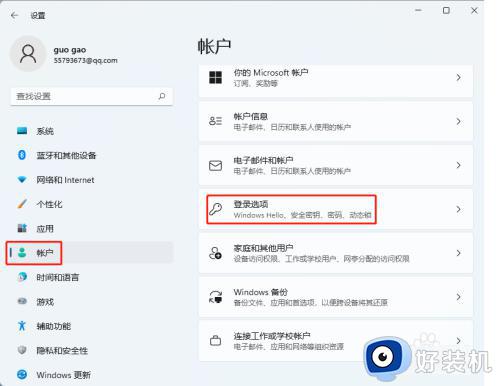
3、选择密码,然后点击更改。
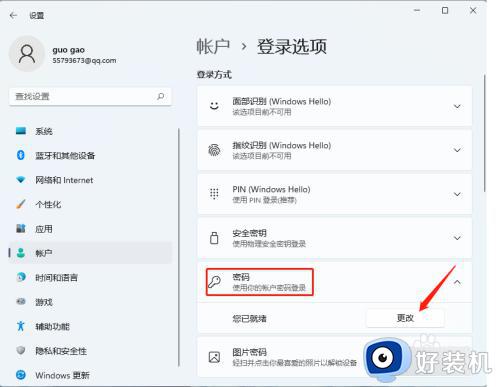
4、输入当前密码,输入要更改的密码,然后点击下一页完成。
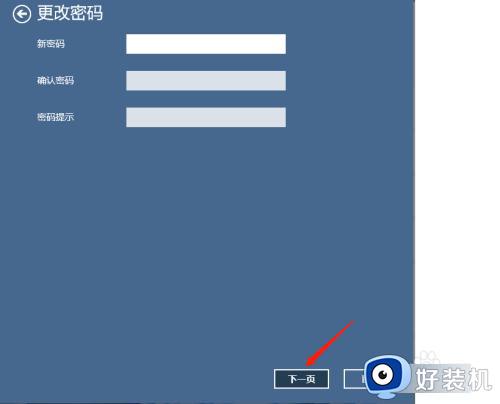
以上给大家介绍的就是win11更改密码的详细方法,大家有需要的话可以参考上述方法步骤来进行更改,希望可以帮助到大家。
win11更改windows密码的方法 win11如何更改密码相关教程
- win11修改开机密码的方法 win11如何更改开机密码
- win11更改锁屏密码的方法 win11如何改锁屏密码
- win11如何更改登录密码 win11更改开机密码的步骤
- win11怎么修改电脑密码 win11电脑更改开机密码的方法
- windows11用户名和密码如何更改 win11怎么改用户名和密码
- win11电脑开机密码怎么改 windows11如何更改密码
- windows11怎么修改pin密码 win11更改pin密码的方法
- win11哪里改开机密码 win11快速更改开机密码的方法
- win11修改开机密码的方法 win11怎么修改开机密码
- windows11怎么修改密码 win11怎么更改开机密码
- win11家庭版右键怎么直接打开所有选项的方法 win11家庭版右键如何显示所有选项
- win11家庭版右键没有bitlocker怎么办 win11家庭版找不到bitlocker如何处理
- win11家庭版任务栏怎么透明 win11家庭版任务栏设置成透明的步骤
- win11家庭版无法访问u盘怎么回事 win11家庭版u盘拒绝访问怎么解决
- win11自动输入密码登录设置方法 win11怎样设置开机自动输入密登陆
- win11界面乱跳怎么办 win11界面跳屏如何处理
win11教程推荐
- 1 win11安装ie浏览器的方法 win11如何安装IE浏览器
- 2 win11截图怎么操作 win11截图的几种方法
- 3 win11桌面字体颜色怎么改 win11如何更换字体颜色
- 4 电脑怎么取消更新win11系统 电脑如何取消更新系统win11
- 5 win10鼠标光标不见了怎么找回 win10鼠标光标不见了的解决方法
- 6 win11找不到用户组怎么办 win11电脑里找不到用户和组处理方法
- 7 更新win11系统后进不了桌面怎么办 win11更新后进不去系统处理方法
- 8 win11桌面刷新不流畅解决方法 win11桌面刷新很卡怎么办
- 9 win11更改为管理员账户的步骤 win11怎么切换为管理员
- 10 win11桌面卡顿掉帧怎么办 win11桌面卡住不动解决方法
